IP Operator
IP Operator
Программа IP Operator так же, как и предыдущая, предназначена для создания и настройки сетевых профилей. Данным приложением комплектуются ноутбуки производства компании LG. Любой желающий может также бесплатно скачать эту программу с сайта LG. Она не привязывается к конкретному «железу», а манипулирует сетевыми настройками операционной системы, поэтому будет работать на всех ноутбуках любых производителей.
После установки значок программы помещается в область уведомлений. Чтобы открыть окно настройки, следует дважды щелкнуть на значке IP Operator в области уведомлений. Программа предложит создать новый профиль (рис. 6.12).
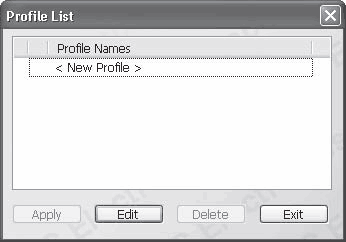
Рис. 6.12. Список профилей изначально пуст
Чтобы создать новый профиль, нужно дважды щелкнуть кнопкой мыши на строке New Profile (Новый профиль) в окне Profile List (Список профилей). Откроется окно настройки профиля (рис. 6.13).
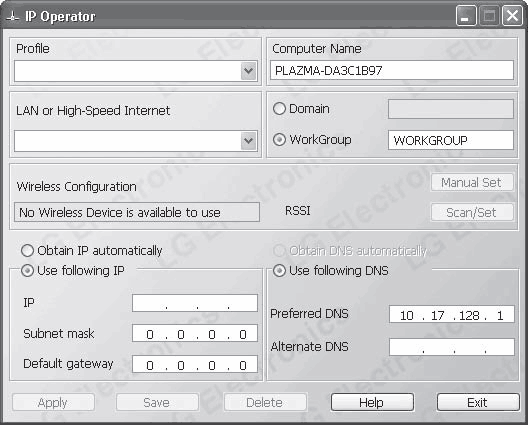
Рис. 6.13. Окно настройки сетевого соединения для создаваемого профиля
В поле Profile (Профиль) следует ввести имя создаваемого профиля (или выбрать имеющийся для редактирования из раскрывающегося списка).
В раскрывающемся списке LAN or High-Speed Internet (Сеть или высокоскоростной Интернет) нужно выбрать нужное сетевое соединение, установленное в системе.
Переключатель, расположенный справа, установите в положение Domain (Домен) или WorkGroup (Рабочая группа) в зависимости от требований сети, для которой создается профиль. Соответственно, в полях справа нужно указать имя домена или название рабочей группы.
В нижней части окна настройки программы указывается IP-адрес вашего ноутбука, маска подсети и при необходимости адрес шлюза, а также первичный и альтернативный адреса DNS (рис. 6.14).
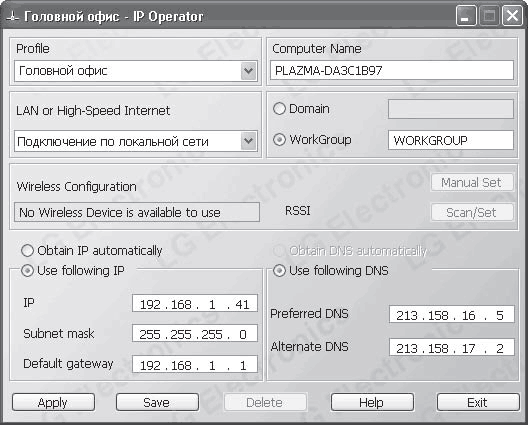
Рис. 6.14. Сетевые настройки профиля указаны
Вот, собственно, и все. Конечно, настроек профиля в IP Operator намного меньше, чем в Multi-Network Manager, но в большинстве случаев их более чем достаточно.
После указания всех параметров сетевого профиля нужно нажать кнопку Save (Сохранить). Настройки будут сохранены, а окно программы IP Operator закроется. Вам остается только настроить остальные профили вышеописанными методами.
Чтобы активизировать настройки профиля, нужно дважды щелкнуть кнопкой мыши на значке программы в области уведомлений. Появится окно Profile List (Список профилей) со списком всех доступных профилей. Слева от активного профиля установлен флажок. Если для данной сети требуются настройки из другого профиля, следует выделить название нужного профиля из списка и нажать кнопку Apply (Применить) (рис. 6.15).
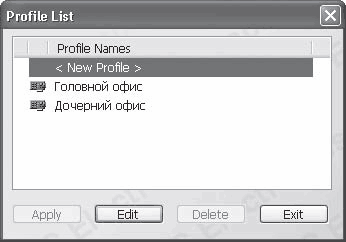
Рис. 6.15. Список доступных профилей
Следует отметить, что использование программ IP Operator и MultiNetwork Manager совершенно не оправдывает себя, если вы пользуетесь только одной компьютерной сетью с неизменными параметрами. В этом случае гораздо проще настроить сетевое соединение средствами операционной системы и не забивать винчестер ноутбука лишними программами. Данные приложения существенно облегчают жизнь, только если вы периодически пользуетесь доступом к двум и более сетям.
Более 800 000 книг и аудиокниг! 📚
Получи 2 месяца Литрес Подписки в подарок и наслаждайся неограниченным чтением
ПОЛУЧИТЬ ПОДАРОКДанный текст является ознакомительным фрагментом.
Читайте также
Правило 11: В operator= осуществляйте проверку на присваивание самому себе
Правило 11: В operator= осуществляйте проверку на присваивание самому себе Присваивание самому себе возникает примерно в такой ситуации:class Widget {...};Widget w;...w = w; // присваивание себеКод выглядит достаточно нелепо, однако он совершенно корректен, и в том, что программисты на такое
Шаг 13 - Перегрузка operator+.
Шаг 13 - Перегрузка operator+. Оператор operator-› мы уже перегружали. Результаты получились просто феерические. Давайте замучаем еще кого-нибудь и посмотрим, что получится? Давайте. Первейшим кандидатом на переопределение является оператор operator+,потому что в жизни (помимо С++) он
Массивы и оператор operator[].
Массивы и оператор operator[]. Давайте попробуем придумать класс, объекты которого вели бы себя как массивы? Поехали. Решим, что класс внутри себя должен иметь для простоты массив, ну там счетчик элементов… вроде больше нечему там быть. Ну раз так, то возьмем стек из Шага 13, для
Совет 42. Следите за тем, чтобы конструкция less<T> означала operator<
Совет 42. Следите за тем, чтобы конструкция less<T> означала operator< Допустим, объект класса Widget обладает атрибутами weight и maxSpeed:class Widget { public:size_t weight() const;size_t maxSpeed() const;}Будем считать, что естественная сортировка объектов Widget осуществляется по атрибуту weight, что отражено в
IP Operator
IP Operator Программа IP Operator производства компании LG распространяется с ноутбуками LG и, возможно, с некоторыми другими. Скорее всего, данная программа будет работать и на ноутбуках, произведенных другими компаниями (мы не проверяли). Назначение данной программы такое же, как и